中网信通路由器设置教程
1、步骤一:(1)将路由器相关连接线连接好后,点击浏览器输入“http://192.168.8.1”; (2)进入登录页面后输入用户名及密码,默认的用户名为"admin",默认的密码为"admin"。

2、步骤二:(1)进入路由器设置页面后点击左侧栏目中的“宽带拨号”; (2)该页面用户可以设置宽带拨号模式,此处建议用户不用设定,选择系统默认即 “自动获取IP地址(DHCP)”即可。
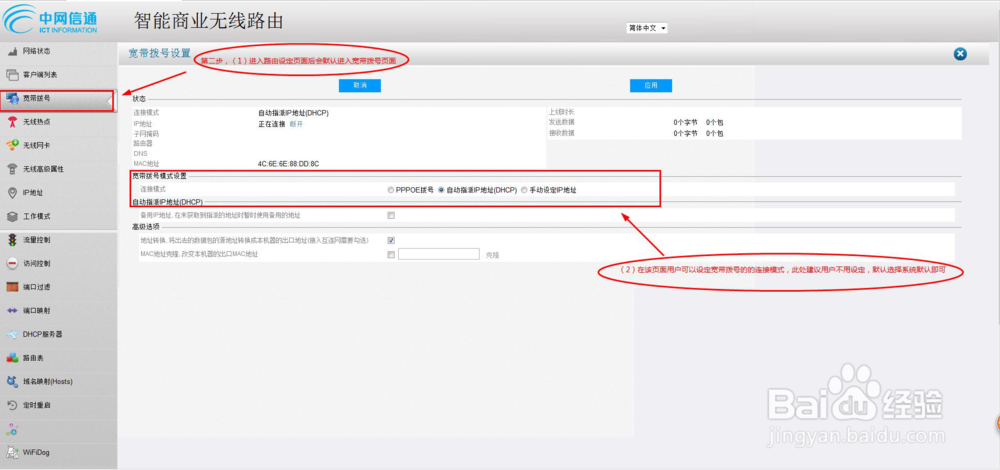
3、步骤三:(1)点击左侧“无线热点”进入热点设定; (2)在弹出的菜单栏中进行无线热点的设定,用户可以将“热点名称SSID1”换成用户需要显示的内容,此处以“中网信通-XX饭店”为例,如图所示。
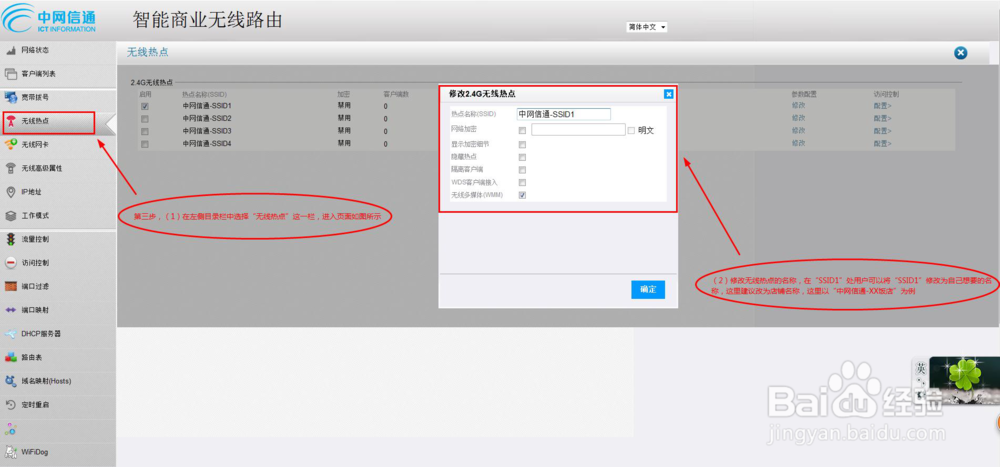
4、如果用户想要对路由器的热点名称或是访问控制进行修改,可以点击修改或是配置进行设定
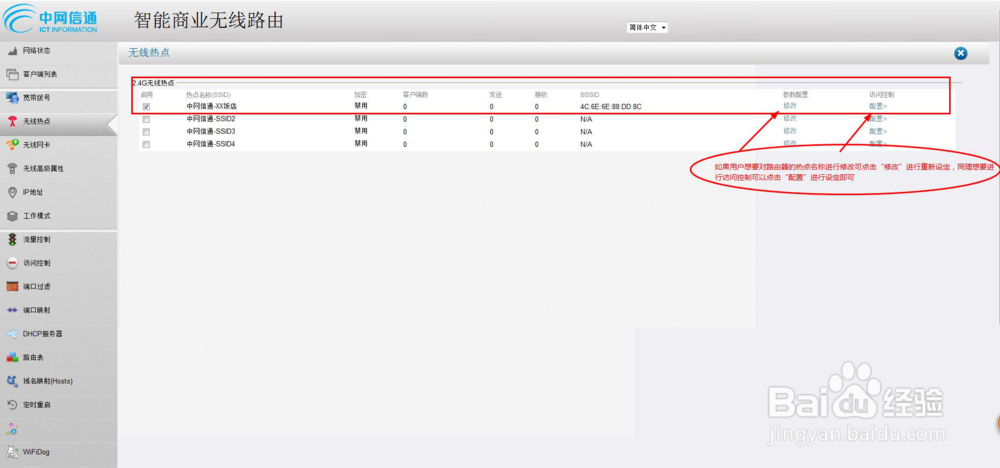
5、步骤四:(1)如果用户需要进行热点IP地址的修改,可以点击左栏中的“IP地址”进行设定; (2)在显示的页面中用户可以修改IP地址,子网掩码建议用户选择默认即可
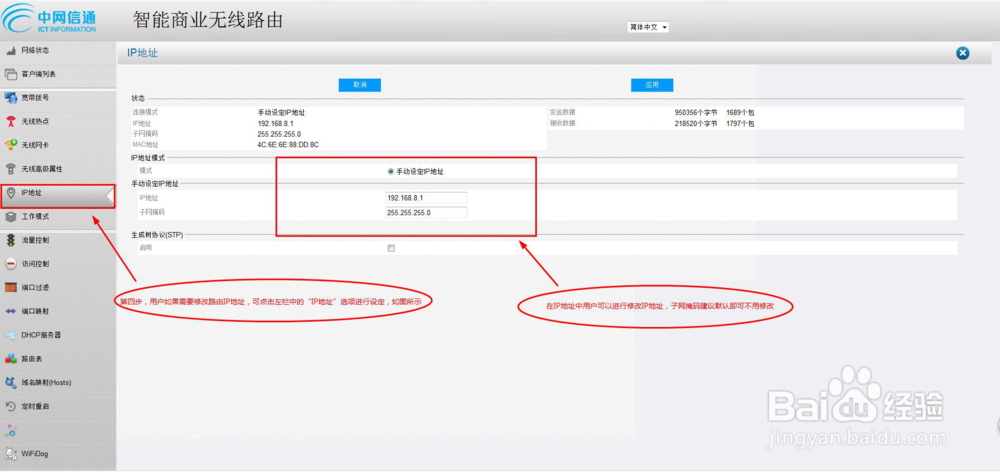
6、左侧栏目中的工作模式中系统默认为宽带路由器,用户默认即可,如果系统默认是其他选项,用户可以手动选择“宽带路由器”
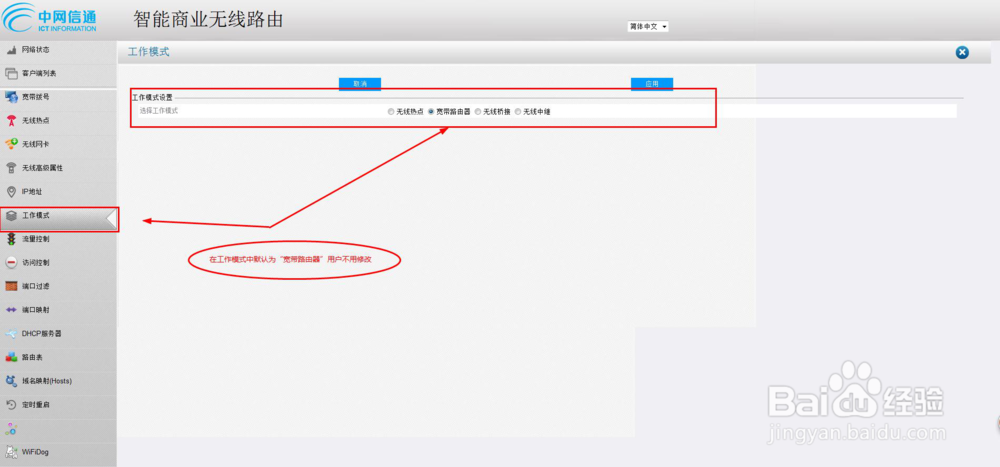
7、如果用户没有特殊要求的设定,左侧栏中如下选项选择默认即可,不用进行设定
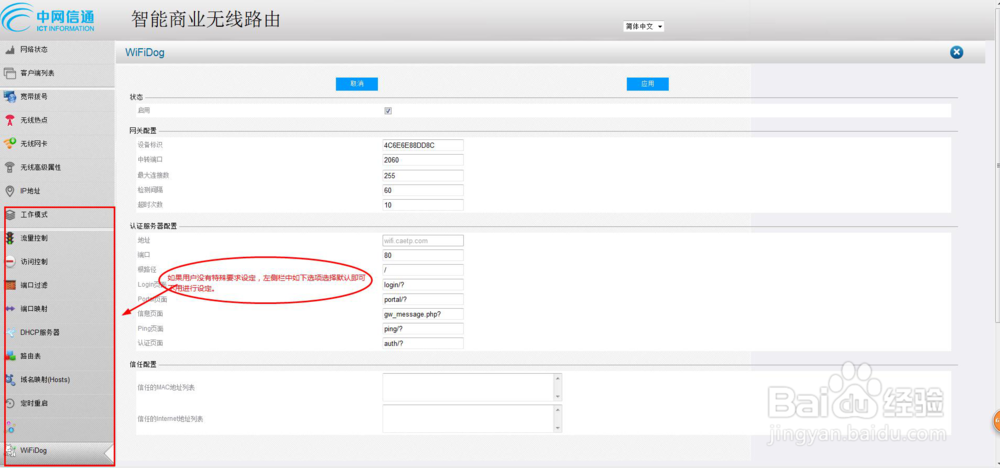
8、在基本设定好后,用户可以在左侧目录栏中的“网络状态”中查看到路由器的基本设定
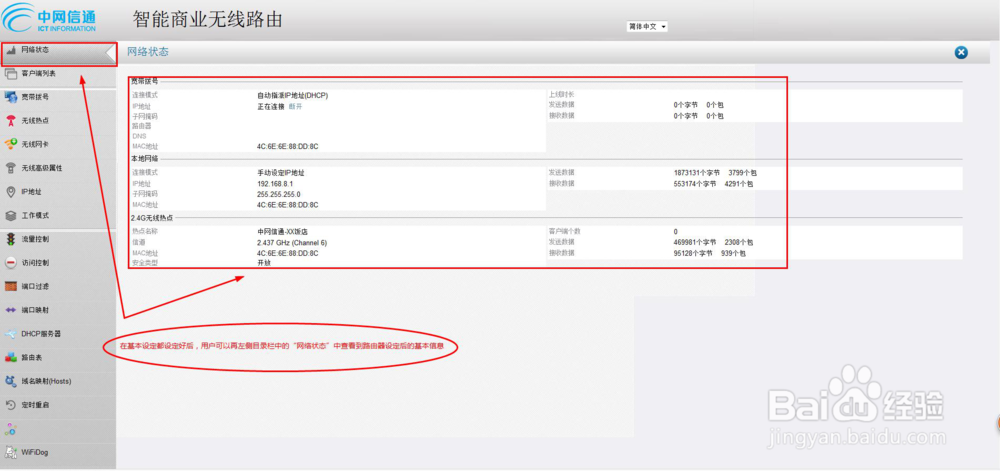
9、在路由器基本参数设定好后可以用手机类通信设备进行WiFi扫描测试如图所示
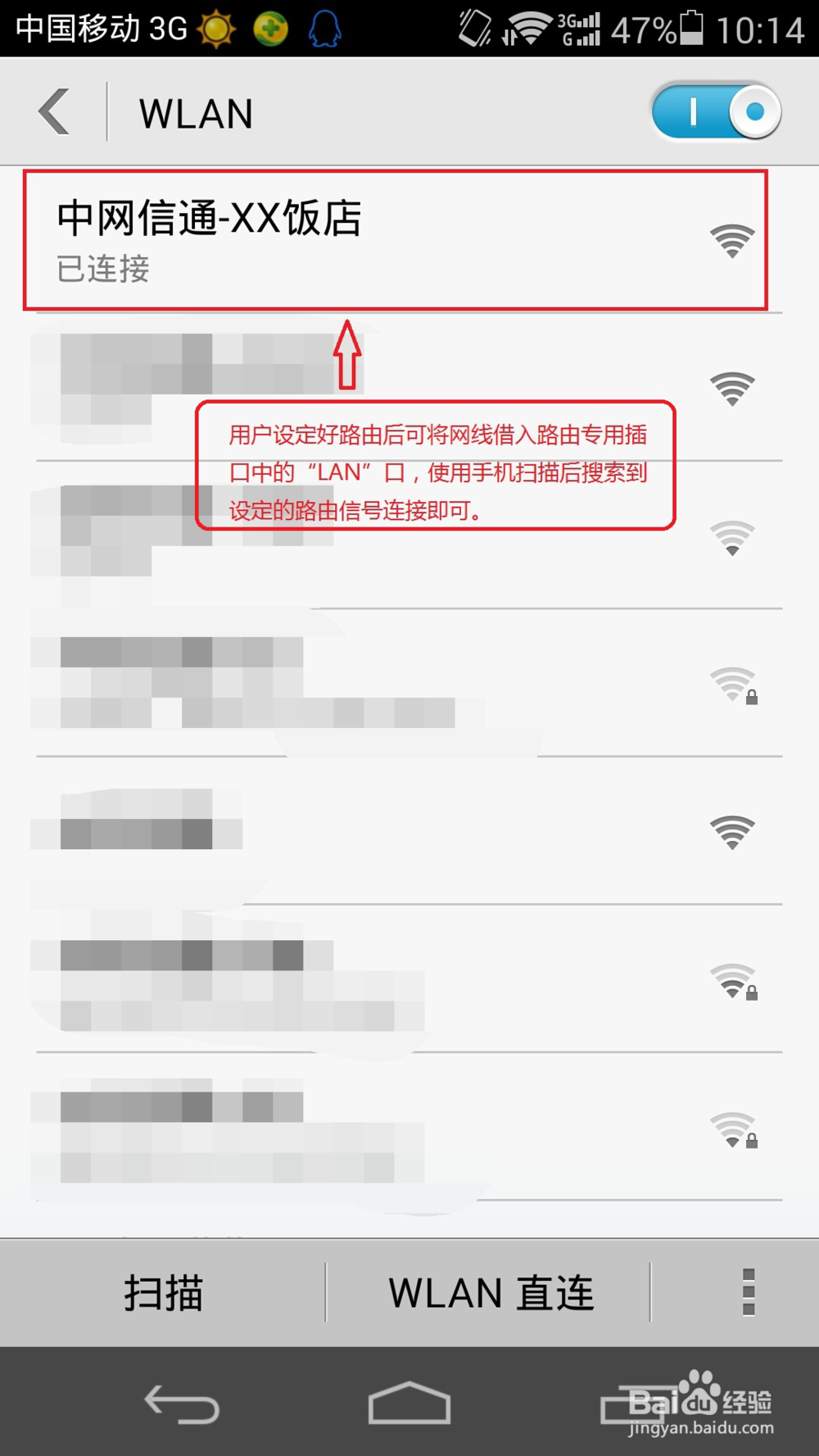
10、用户在设置完路由参数后连接网络,输入网址“http://wifi.caetp.com”后,点击“商家登录”
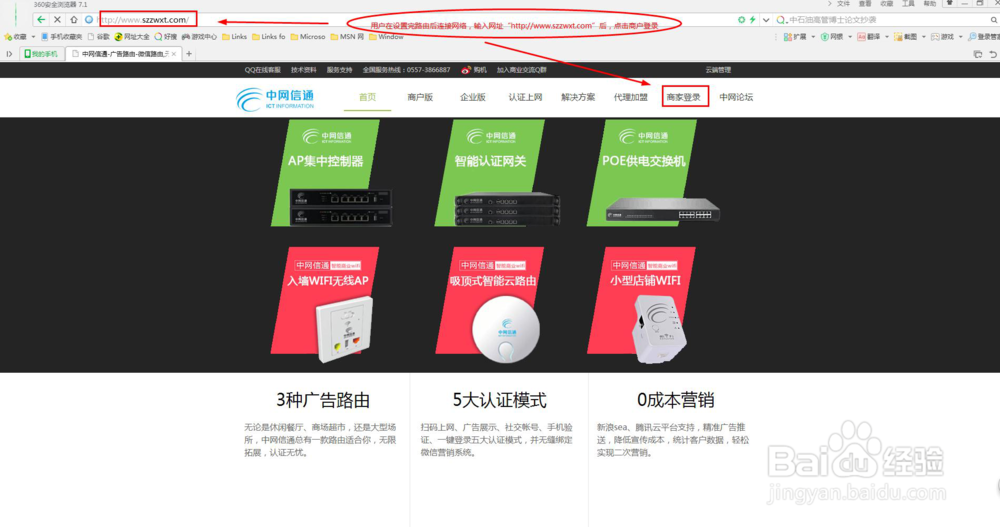
11、进入页面后输入用户的账户以及密码
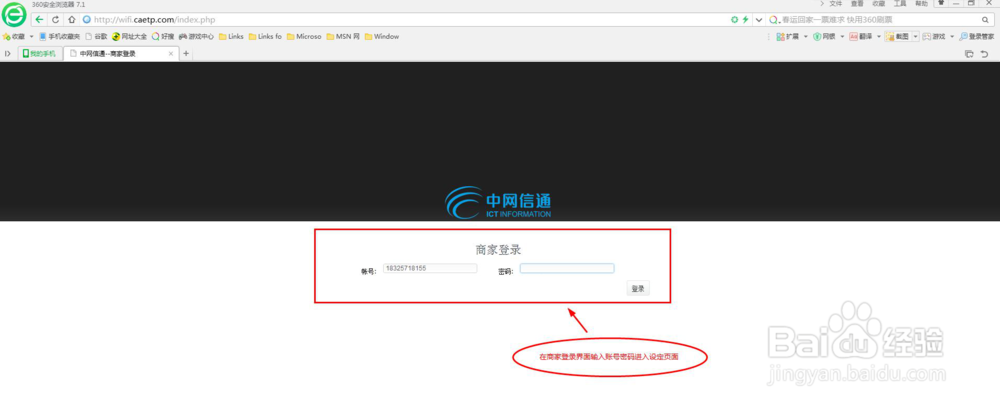
12、步骤一:(1)进入商户后台后点击商户信息; (2)在该页面可以设定商户名称、联系人、手机号码,此处以“中网信通-XX饭店”,联系人“张三”,手机号码“183****0000”为例; (3)在消费水平以及行业类型中可以按照用户实际情况进行选择勾选; (4)在页面的下方用户可以设定商铺所在省市以及具体地址。
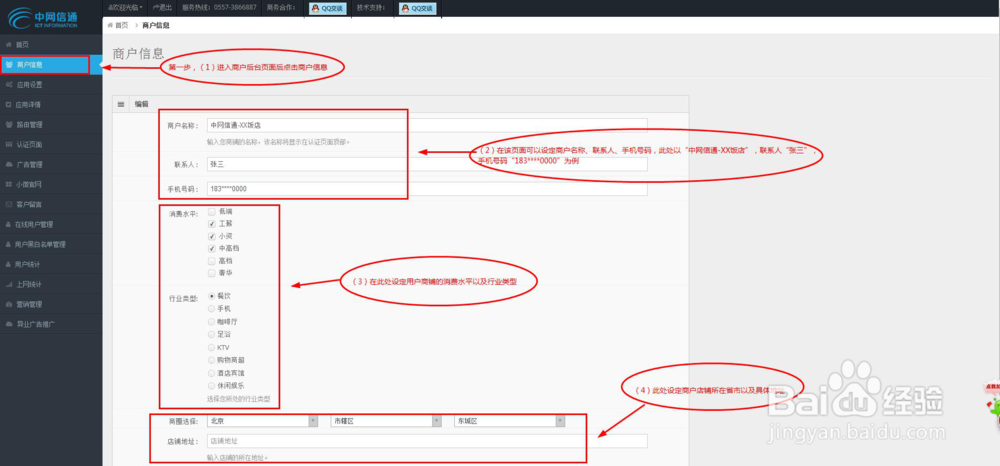
13、步骤二:(1)点击左侧的应用设置可以对认证模式以及手机短信认证进行设定; (2)如果客户没有特殊要求设定,此处建议客户选择默认即可,不用进行操作。
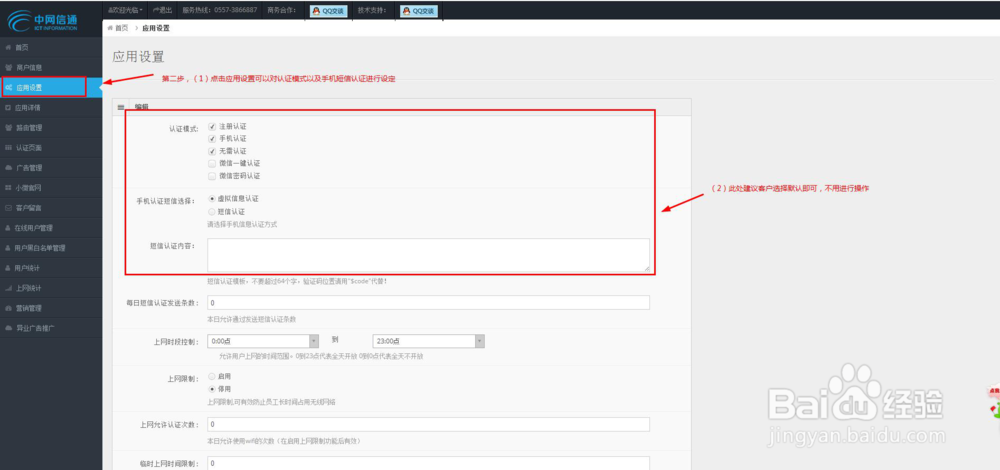
14、(3)在页面下方用户可以在“认证后行为”中选择相应的跳转要求,有需要的客户可以在“指定跳转URL”中填入相应的网址,如果没有则默认地址为:“http://www.szzwxt.com”,跳转页面如图所示。
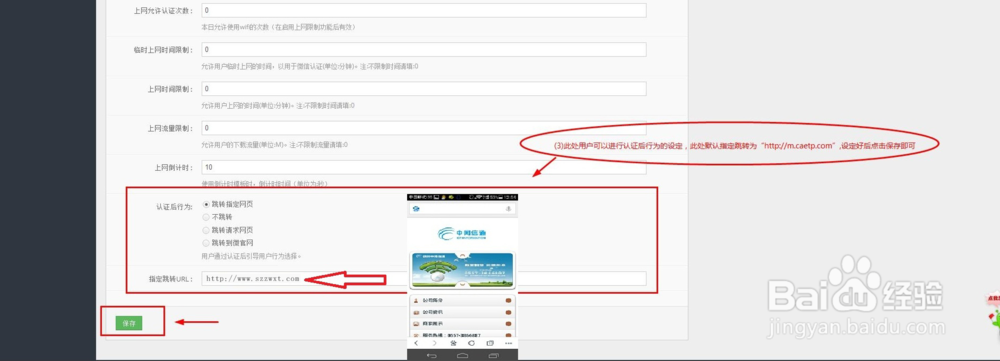
15、在左侧栏目中点击应用详情可以看到上一步“应用设置”的相关信息。

16、步骤三:点击路由管理,选择“添加路由操作”,进行路由的添加
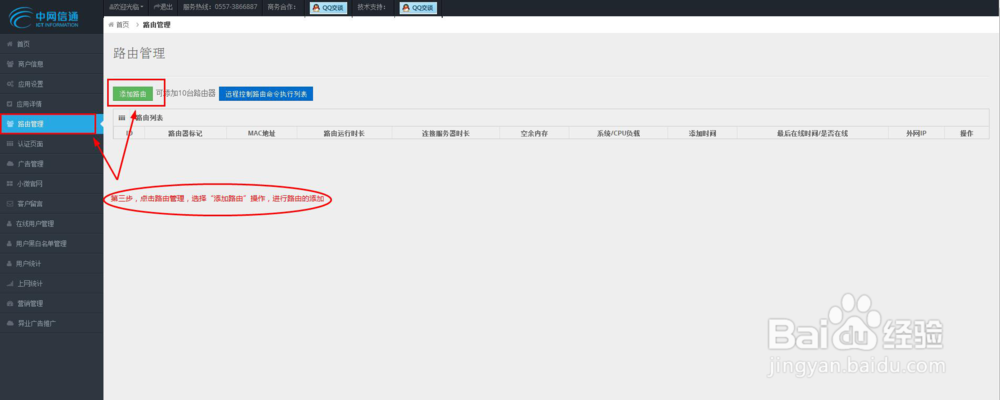
17、(1)进入路由添加页面后,用户可以按照页面所示内容填入之前路由器上设定好的名称,并输入路由器背面的MAC地址,路由器的IP地址如果之前有修改的话此处填入修改后的地址,如果没有则默认即可;(2)路由器网关portal端口填入2060即可,默认为2060则不用修改;(3)相关信息填入后点击保存即可。
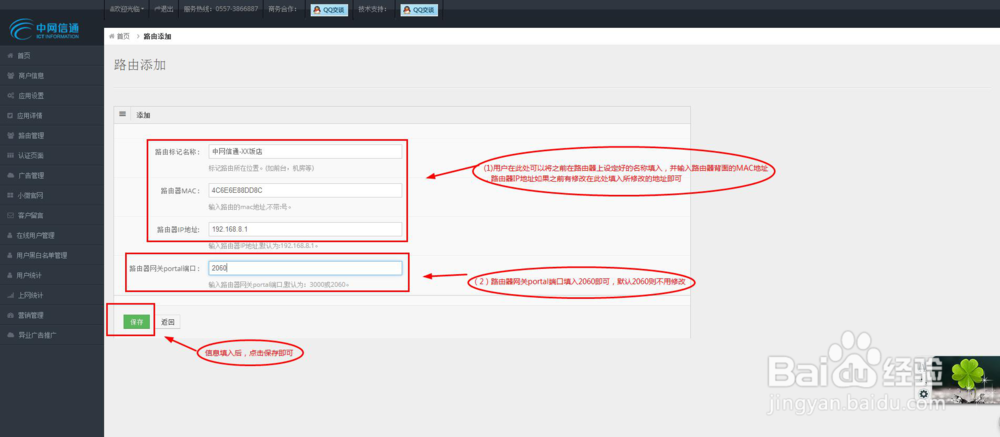
18、路由添加完成后,可以在路由管理页面进行查看相关信息,如果要修改可在“操作”一栏中选择“编辑”进行修改
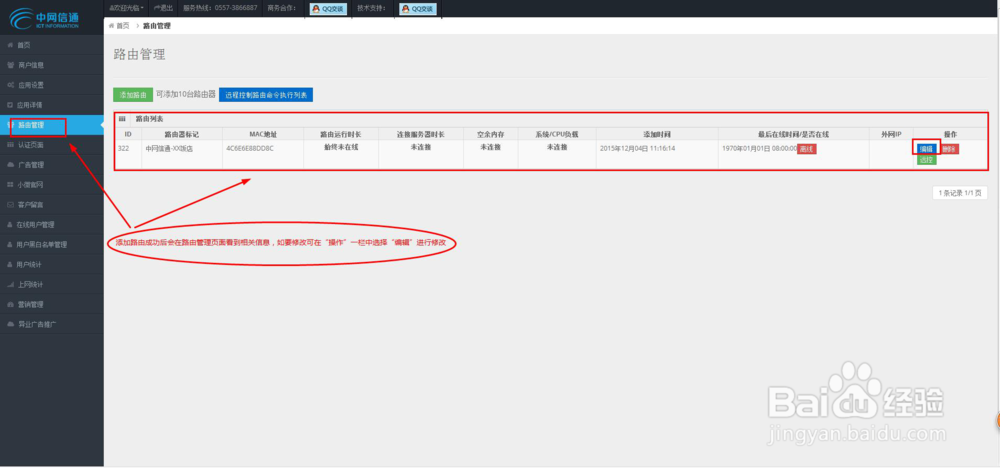
19、步骤四:用户点击左侧认证管理页面进行认证页面的选择即客户连接网络所展现的页面,用户可以选择自己所钟意的页面进行设定
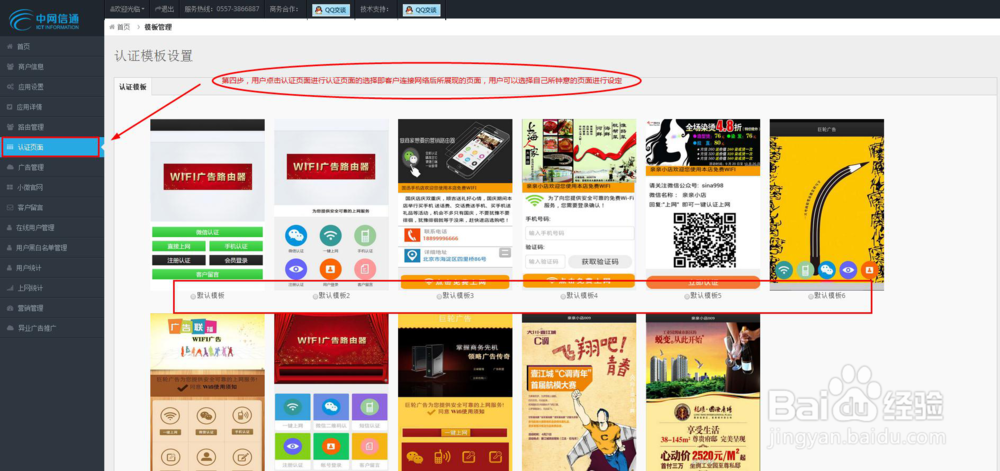
20、步骤五:(1)用户可以点击左侧栏目的广告管理进入页面后点击添加广告,可进行广告的添加,所添加广告显示在认证页面的位置如图所示; (2)如果用户对广告不满意可以在右侧进行广告的编辑和删除。
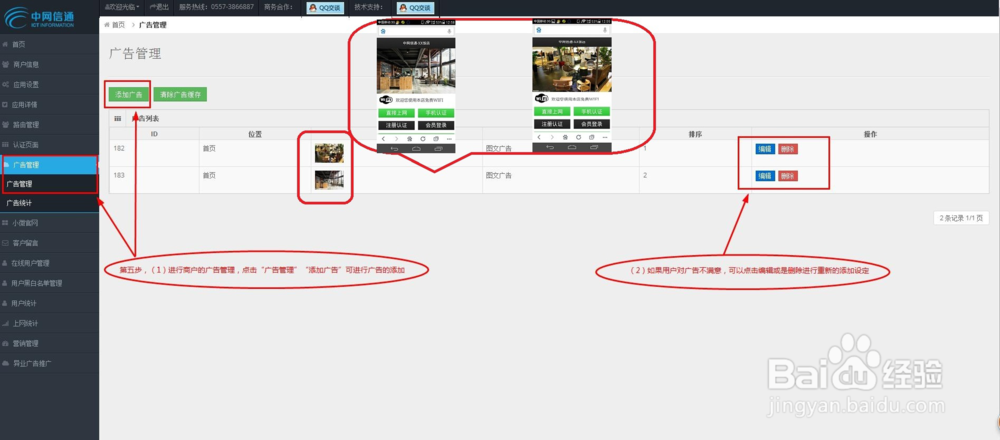
21、左侧目录栏中的“客户留言”中可以看到所有连接WiFi热点的人对用户商铺的留言,用户可以查看到并进行管理。

22、左侧目录栏中的“在线用户管理”“用户黑白名单管理”,两处可以对在线及相应客户进行管理,黑白名单用户可以根据用户实际情况进行操作。
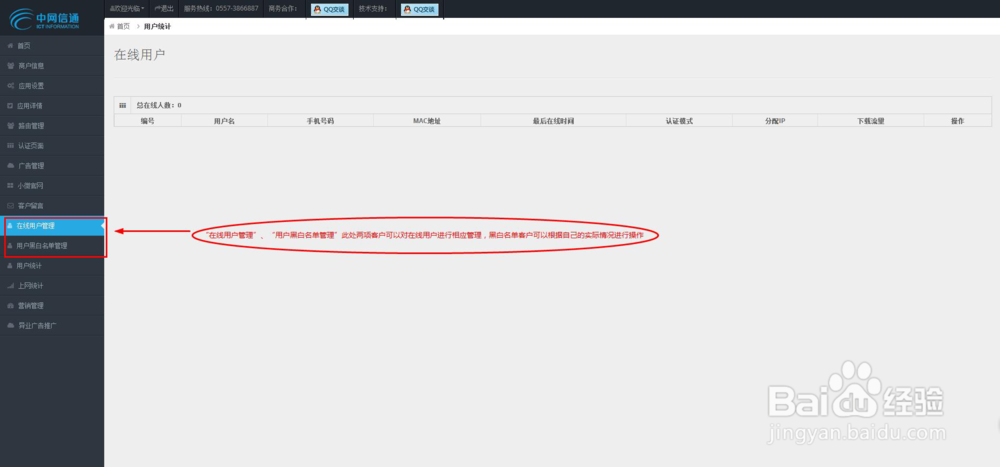
23、左侧目录栏中的“营销管理”用户在该选项中可以进行相应的营销推广,用户可以根据自己的实际情况进行操作。
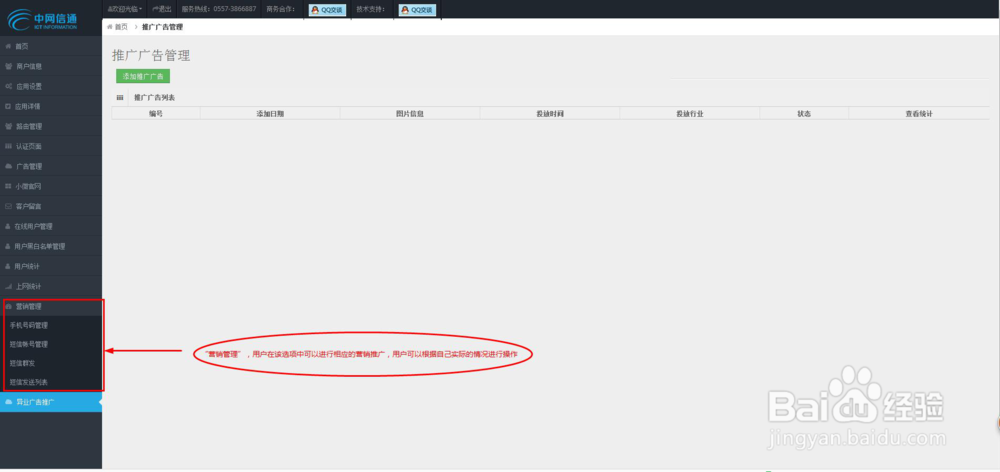
24、左侧目录栏中的“异业广告推广”中用户可以根据自己的实际情况进行推广广告的投放等操作。
